E-Mail-Einstellungen für Domains
Sie können die folgenden E-Mail-Service-Einstellungen für einzelne Domains konfigurieren (Tab E-Mail > Domain auswählen > E-Mail-Einstellungen):
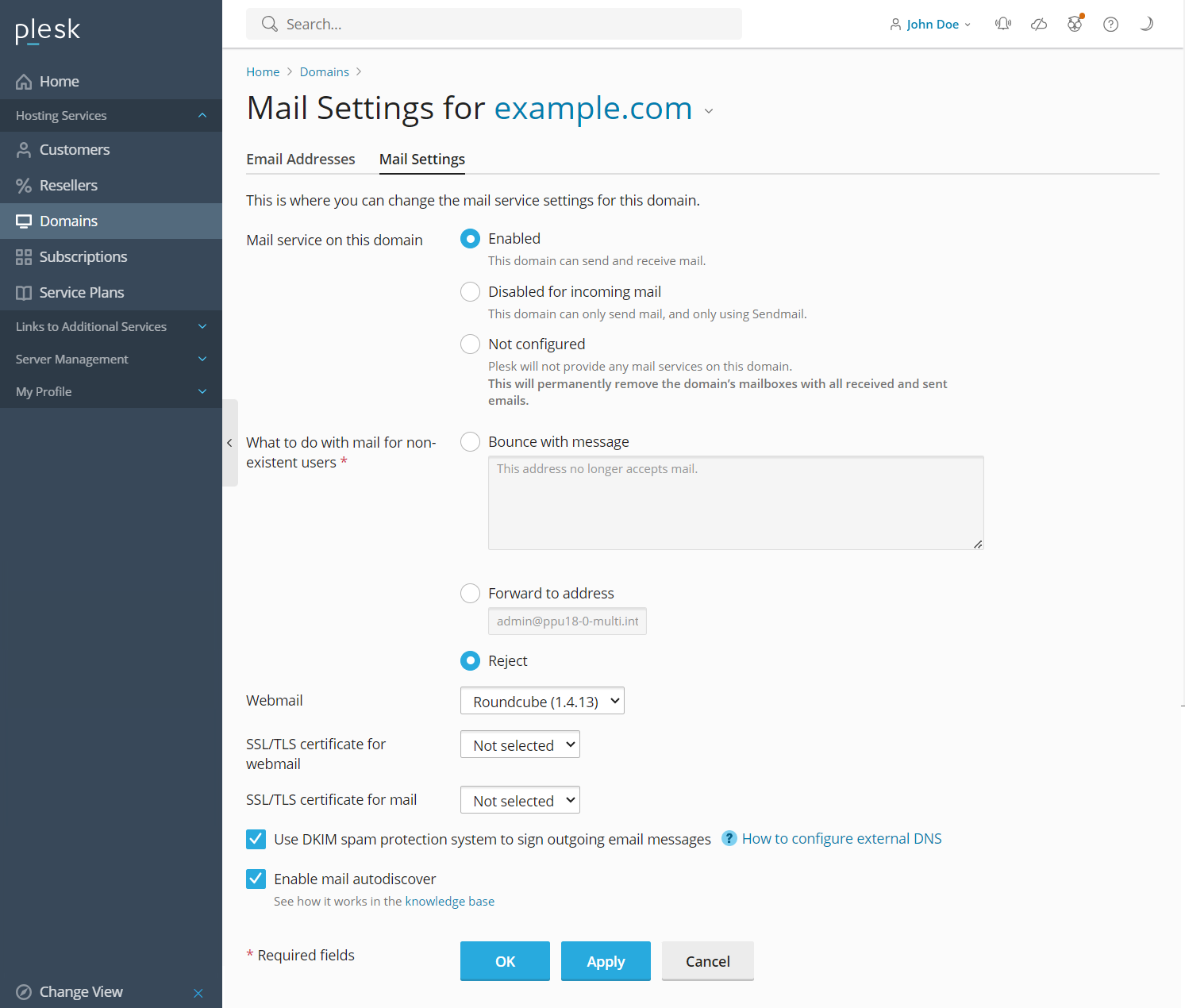
-
„E-Mail-Dienst in dieser Domain“. Sie können festlegen, dass der E-Mail-Dienst von Plesk für eine Domain verwendet wird:
-
„Aktiviert“. Wählen Sie diese Option aus, um den E-Mail-Dienst sowohl für eingehende als auch für ausgehende E-Mails dieser Domain zu verwenden.
-
(Plesk für Linux) „Für eingehende E-Mails deaktiviert“. Wählen Sie diese Option aus, um den E-Mail-Dienst nur für den Versand von E-Mails zu verwenden. Es ist es auch möglich, E-Mails mit Sendmail zu senden – innerhalb der für ausgehende E-Mails konfigurierten Einschränkungen.
-
(Plesk for Windows) „Deaktiviert“. Wählen Sie diese Option aus, um den E-Mail-Dienst sowohl für eingehende als auch für ausgehende E-Mails dieser Domain zu deaktivieren.
Bemerkung: Der E-Mail-Service für eine Domain muss dann deaktiviert werden, wenn ein externer E-Mail-Service (z. B. Gmail) verwendet wird: So kann die korrekte E-Mail-Zustellung sichergestellt werden.
-
„Nicht konfiguriert“. Wählen Sie diese Option aus, um den E-Mail-Dienst zu deaktivieren und alle bestehenden Konfigurationen für den E-Mail-Dienst für diese Domäne zu entfernen.
Vorsicht: Damit werden in Plesk die Postfächer der Domain mit allen empfangenen und gesendeten E-Mails dauerhaft entfernt.
-
-
„Unzustellbarkeitsnachrichten für E-Mails (Bounce)“. Wenn jemand eine E-Mail-Nachricht an eine in Ihrer Domain nicht vorhandene E-Mail-Adresse sendet, nimmt der Mailserver standardmäßig die E-Mails an, verarbeitet sie und sendet E-Mails, für die in der Domain kein entsprechender Empfänger gefunden wird, mit einer Fehlermeldung an den Absender zurück. Sie haben dabei folgende Auswahloptionen:
-
Weiteres Zurücksenden solcher E-Mails an die Absender (Option „Zurücksenden mit Nachricht“).
-
Weiterleiten solcher E-Mails an die von Ihnen angegebene E-Mail-Adresse (Option „Weiterleitung an Adresse“). Diese wird auch Catch-all-Adresse genannt.
Bitte beachten Sie: Ist die Postausgangskontrolle aufseiten Ihres Hosting-Providers eingeschaltet, muss die Weiterleitungsadresse zu derselben Domain gehören, für die Sie die E-Mail-Bounce-Einstellungen modifizieren. Wenn Sie jedoch eine externe E-Mail-Adresse (d.h. außerhalb der Domain) angeben oder eine Adresse für mehrere Domains festlegen müssen, wenden Sie sich bitte an Ihren Hosting-Provider.
-
Weiterleiten solcher E-Mails an einen anderen Mailserver mit der angegebenen IP-Adresse unter Verwendung der Option „An externen Mailserver mit der folgenden IP-Adresse weiterleiten“ (nur verfügbar für Windows-Hosting).
-
Abweisen solcher E-Mails, ohne jegliche Annahme. Wenn sich der SMTP-Client des Absenders ordnungsgemäß verhält, wird er die Unzustellbarkeitsnachricht „Recipient address rejected: User unknown in virtual mailbox table“ generieren (Option „Abweisen“).
-
-
„Webmail“. Wenn Ihr Service-Paket Ihnen die Möglichkeit zur Auswahl des Webmail-Programms für Domains bietet, können Sie das Programm hier in den E-Mail-Einstellungen auswählen.
-
„SSL/TLS-Zertifikat für Webmail“. Um über HTTPS auf Webmail zuzugreifen, wählen Sie ein SSL/TLS-Zertifikat zum Schutz von Webmail aus. Plesk für Windows: Es kann weiterhin über HTTP auf Webmail zugegriffen werden, da die Umleitung von HTTP zu HTTPS für Webmail dort standardmäßig aktiviert ist. Plesk für Linux: Damit Benutzer über HTTP auf Webmail zugreifen können, wenn ein SSL/TLS-Zertifikat vorhanden ist, müssen Sie die Umleitung von HTTP zu HTTPS für Webmail in SSL It! aktivieren.
-
„DKIM-Spamschutzsystem zum Signieren ausgehender E-Mail-Nachrichten verwenden“ DKIM „bietet mithilfe von Verschlüsselungsauthentifizierung eine Methode zur Validierung der Identität eines Domainnamens, die mit einer Nachricht verknüpft ist.“ (www.dkim.org).
Wenn Sie DKIM für eine Domain aktiviert haben, werden in Plesk die folgenden zwei Einträge zur DNS-Zone der Domain hinzugefügt (beispiel.com steht für Ihren Domainnamen):
-
default._domainkey.beispiel.com: enthält den öffentlichen Teil des generierten Schlüssels -
_domainkey.beispiel.com: enthält die DKIM-Richtlinie.
Neben DKIM werden in Plesk auch SPF- und DMARC-Richtlinien für ausgehende E-Mails unterstützt. Beide basieren auf den Regeln, die in der DNS-Zone des Absenders festgelegt werden. In der DMARC-Richtlinie wird festgelegt, wie der Empfänger abhängig von den Ergebnissen der DKIM- und SPF-Überprüfung E-Mail-Nachrichten behandeln soll. In Plesk enthält ein DNS-Eintrag mit DMARC-Bezug die allgemeine Richtlinie, dass Nachrichten nicht gelöscht werden sollen, auch wenn die Überprüfung fehlgeschlagen ist. Sie können jedoch eine strengere Richtlinie festlegen. Beachten Sie jedoch, dass der Empfänger eigene Richtlinien für eingehende E-Mails anwenden kann.
Sie können die SPF- und DMARC-Richtlinien für Ihre Domain in den DNS-Einstellungen Ihrer Domain ändern. Weitere Informationen finden Sie weiter unten in diesem Abschnitt.
-
Bemerkung: Einige Funktionen wie DKIM, Webmail oder Mailinglisten sind je nach Hosting-Paket und den serverweiten Einstellungen von Plesk möglicherweise nicht verfügbar.
So konfigurieren Sie den E-Mail-Service für eine einzelne Domain:
- Gehen Sie zu Websites & Domains und suchen Sie die Domain, für die Sie die E-Mail-Einstellungen ändern wollen.
- Klicken Sie in den Einstellungen der Domain auf E-Mail-Einstellungen.
- Bearbeiten Sie die Einstellungen und klicken Sie auf OK.
So konfigurieren Sie den E-Mail-Service für mehrere Domains auf einmal:
-
Gehen Sie zu E-Mail und öffnen Sie den Tab E-Mail-Einstellungen.
-
Wählen Sie die gewünschten Domains in der Liste der Domains aus, indem Sie die zugehörigen Kontrollkästchen anklicken.
-
Klicken Sie in der Symbolleiste auf die entsprechenden Schaltflächen (Dienste aktivieren/deaktivieren, Webmail, E-Mails für nicht vorhandene Benutzer oder Ausgehende Nachrichten begrenzen) und bearbeiten Sie die Einstellungen.
Daraufhin haben alle zuvor ausgewählten Domains dieselben E-Mail-Service-Einstellungen.
So richten Sie eine benutzerdefinierte DMARC- oder SPF-Richtlinie für Ihre Domain ein:
Gehen Sie zu Websites & Domains > navigieren Sie zur Domain > DNS-Einstellungen und bearbeiten Sie die DNS-Einträge für SPF oder DMARC. Dieser Eintrag enthält zum Beispiel die DMARC-Standardrichtlinie von Plesk:
_dmarc.<your domain>. TXT v=DMARC1; p=quarantine; adkim=s; aspf=s
Weitere Informationen zu DMARC und SPF, (inklusive Richtliniennotation).